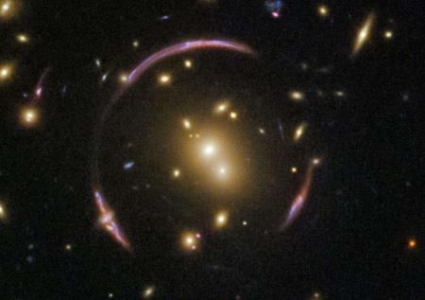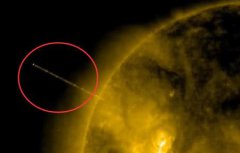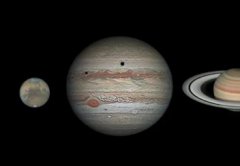超级木星现身宇宙,质量大得令人吃惊,最大的行星可以有多大?

然而这个称号仅限于在太阳系的范围内,其实在已知的宇宙中,还存在着质量比木星更大的超级木星。
超级木星现身宇宙,质量大得令人吃惊 这颗超级木星与我们之间的距离大约为32
【菜科解读】
木星的质量大约有1.9亿亿亿吨(1.8982 x 10^27千克),即使将太阳系中其他的七颗大行星的质量全部加在一起,也不足木星质量的一半,正因为如此,木星也常被我们称为行星之王。
然而这个称号仅限于在太阳系的范围内,其实在已知的宇宙中,还存在着质量比木星更大的超级木星。
超级木星现身宇宙,质量大得令人吃惊这颗超级木星与我们之间的距离大约为325光年,在天空中位于半人马座方向,其编号为b Centauri AB b,之所以会有这样一个奇怪的编号,是因为它同时围绕着两颗恒星公转,这两颗恒星分别被编号为b Centauri A 和 b Centauri B,它们一起组成了一个双星系统b Centauri。
上图为天文学家利用智利帕瑞纳天文台的甚大望远镜(VLT)获取到的直接图像,图像左上的明亮天体就是b Centauri双星系统,其总质量在太阳质量的6至10倍之间,右上那个的亮点是一颗背景恒星(就一打酱油的,我们不用去管它),右下的那个亮点就是b Centauri AB b了。
观测数据显示,b Centauri AB b与b Centauri双星系统的质心之间的平均距离约为560天文单位(这比木星与太阳的平均距离大了10倍有余),其质量是木星质量的11倍左右,要知道木星的质量是地球的大约317倍,也就是说,b Centauri AB b的质量相当于3千多颗地球。
不得不说,这颗超级木星的质量实在是大得令人吃惊,相信大家在对其表示赞叹的同时,也会好奇宇宙中还有没有比它更大的行星。
从理论上来讲,宇宙中最大的行星可以有多大呢?由于行星的体积可以因为其密度的不同而出现很大的差异,因此我们通常是以质量作为标准来衡量一颗行星的大小。
实际上,行星的质量是有上限的,因为行星的质量越大,其核心的温度和压强就越高,如果一颗行星的质量达到了木星质量的13倍左右,其核心就会启动氘(D)的核聚变,从而演化成一颗褐矮星。
褐矮星不属于行星,它们是一种质量介于恒星和行星之间的天体,当其质量进一步增加到木星质量的80倍左右的时候,其核心就会启动氕(H)的核聚变,从而演化成标准的恒星——红矮星。
(注:氕和氘都是氢的同位素,氕的原子核只有一个质子,氘的原子核由一个质子和一个中子构成,在宇宙中的氢元素中,有大约99.985%都是氕)
由此可见,从理论上来讲,就算是宇宙中最大的行星,其质量也不会超过木星质量的13倍,如果超过的话,它就会演化成其他类型的天体,而不能称之为行星了,因此可以说,前文所言的那颗超级木星,其实已经接近这个质量上限了。
看到这里,可能有人要问了:如果某颗行星的构成物质中没有氢元素,那它岂不是就没有这种质量限制了?
一颗星球的形成是一个由小到大的过程,首先是重元素(或者固体颗粒)不断地凝聚,当其质量达到一定程度时,就可以通过引力来吸积更轻的元素,一切顺利的话,其质量就会越来越大,引力也会随之不断增强,可以吸积的物质也就越来越多,在星云物质足够多的情况下,星球的质量就会迅速增长。
上图为宇宙元素丰度表,按质量来计算,氢元素占据了73.9%,氦元素占据了24%,余下的2.1%则是其它的元素,要知道恒星和行星都是形成于原始星云之中,而原始星云中的元素丰度其实与宇宙元素丰度等同,也就是说,在形成恒星和行星的原料中,氢元素永远是占绝大多数。
这就意味着,宇宙中的那些质量达到一定程度的天体(不管是行星还是恒星),其物质成分必然是以氢元素为主的。
那么问题就来了,像地球这样的岩石行星,为什么没有像气态行星那么多的氢元素呢?其实这与太阳有关。
地球形成的位置距离太阳较近,太阳的热量会使其附近区域的氢、氦以及各种挥发性物质(如水、氨、甲烷等)只能以气态的形式存在,与此同时,太阳释放的恒星风还会不断地将这些气态物质吹向更远的地方,因此在这片区域中,只有较量的重元素能够凝聚,这样就造成了像地球这样的岩石行星先天不足,其引力也就不足以吸积氢气了。
好了,今天我们就先讲到这里,欢迎大家关注我们,我们下次再见`
大白菜超级u盘启动盘制作工具如何使用
软件支持 在线重装、U盘制作、自定义重装 等多种模式。
当电脑系统出现故障问题无法修复的时候,很多人选择制作u盘启动盘重装系统解决。
但是有些网友不知道要怎么制作u盘启动盘,这时可以借助工具实现,大白菜便是其中之一。
下面小编就给大家演示下大白菜超级u盘启动盘制作工具使用教程。
工具/原料系统版本:win10专业版品牌型号:戴尔 灵越15软件版本:大白菜超级u盘启动盘制作工具 6.0方法一、大白菜超级u盘启动盘制作工具怎么使用1、下载大白菜U盘启动盘制作工具,插入U盘后,双击打开大白菜U盘制作工具,会出现如图所示U盘winpe系统制作界面。
2、选择 默认模式 选项卡,再查看 自身U盘设备名称(一般会自动识别),模式选择:USB HDD,格式选择: NTFS 。
3、点击 一键制作成USB启动盘 按钮,开始制作U盘winpe系统,过程中会格式化U盘上的数据(注意:制作前请确认U盘文件否已做好备份)。
4、开始制作后软件下方会有进度条提醒,请耐心等待。
5、制作完成后,可以选择模拟启动测试,若能够进入大白菜winpe主菜单,即表示大白菜U盘启动盘制作成功。
(制作成功之后把前期准备的镜像拷贝进入U盘)。
总结1、下载大白菜U盘启动盘制作工具,插入U盘后,双击打开大白菜U盘制作工具,会出现如图所示U盘winpe系统制作界面。
2、选择 默认模式 选项卡,再查看 自身U盘设备名称,模式选择:USB HDD,格式选择: NTFS 。
3、点击 一键制作成USB启动盘 按钮,开始制作U盘winpe系统,过程中会格式化U盘上的数据。
4、开始制作后软件下方会有进度条提醒,请耐心等待。
5、制作完成后,可以选择模拟启动测试,若能够进入大白菜winpe主菜单,即表示大白菜U盘启动盘制作成功。
注意:本站所刊载的文章均为学习交流之用,请勿用于商业用途。
对于商业使用,请联系各自版权所有者,否则法律问题自行承担。
Win7系统升级指南:全面解析升级步骤与要点 Win7系统损坏修复教程:详细步骤助你快速解决问题 大白菜超级u盘启动盘制作工具怎么使用 分类于: 回答于:2022-11-26 当电脑系统出现故障问题无法修复的时候,很多人选择制作u盘启动盘重装系统解决。
但是有些网友不知道要怎么制作u盘启动盘,这时可以借助工具实现,大白菜便是其中之一。
下面小编就给大家演示下大白菜超级u盘启动盘制作工具使用教程。
工具/原料系统版本:win10专业版品牌型号:戴尔 灵越15软件版本:大白菜超级u盘启动盘制作工具 6.0方法一、大白菜超级u盘启动盘制作工具怎么使用1、下载大白菜U盘启动盘制作工具,插入U盘后,双击打开大白菜U盘制作工具,会出现如图所示U盘winpe系统制作界面。
2、选择 默认模式 选项卡,再查看 自身U盘设备名称(一般会自动识别),模式选择:USB HDD,格式选择: NTFS 。
3、点击 一键制作成USB启动盘 按钮,开始制作U盘winpe系统,过程中会格式化U盘上的数据(注意:制作前请确认U盘文件否已做好备份)。
4、开始制作后软件下方会有进度条提醒,请耐心等待。
5、制作完成后,可以选择模拟启动测试,若能够进入大白菜winpe主菜单,即表示大白菜U盘启动盘制作成功。
(制作成功之后把前期准备的镜像拷贝进入U盘)。
总结1、下载大白菜U盘启动盘制作工具,插入U盘后,双击打开大白菜U盘制作工具,会出现如图所示U盘winpe系统制作界面。
2、选择 默认模式 选项卡,再查看 自身U盘设备名称,模式选择:USB HDD,格式选择: NTFS 。
3、点击 一键制作成USB启动盘 按钮,开始制作U盘winpe系统,过程中会格式化U盘上的数据。
4、开始制作后软件下方会有进度条提醒,请耐心等待。
5、制作完成后,可以选择模拟启动测试,若能够进入大白菜winpe主菜单,即表示大白菜U盘启动盘制作成功。
菜科网系统致力于解决 Windows 系统重装解决方案,提供高效、安全、免费的系统重装服务。
win10系统如何开启超级按钮
Win10超级按钮开启方法: 一、触摸屏 对于配备了触摸屏的设备,会自动显示charm工具栏。
二、快捷键 没有使用触摸屏的设备,可以使用 Win+C 快捷键开启。
win10超级按钮,win10打开超级按钮,win10系统